Procédure d’installation, Étape 1] installation du logiciel, Installation – Baby Lock Palette 10 (ECS10) Reference Guide User Manual
Page 103
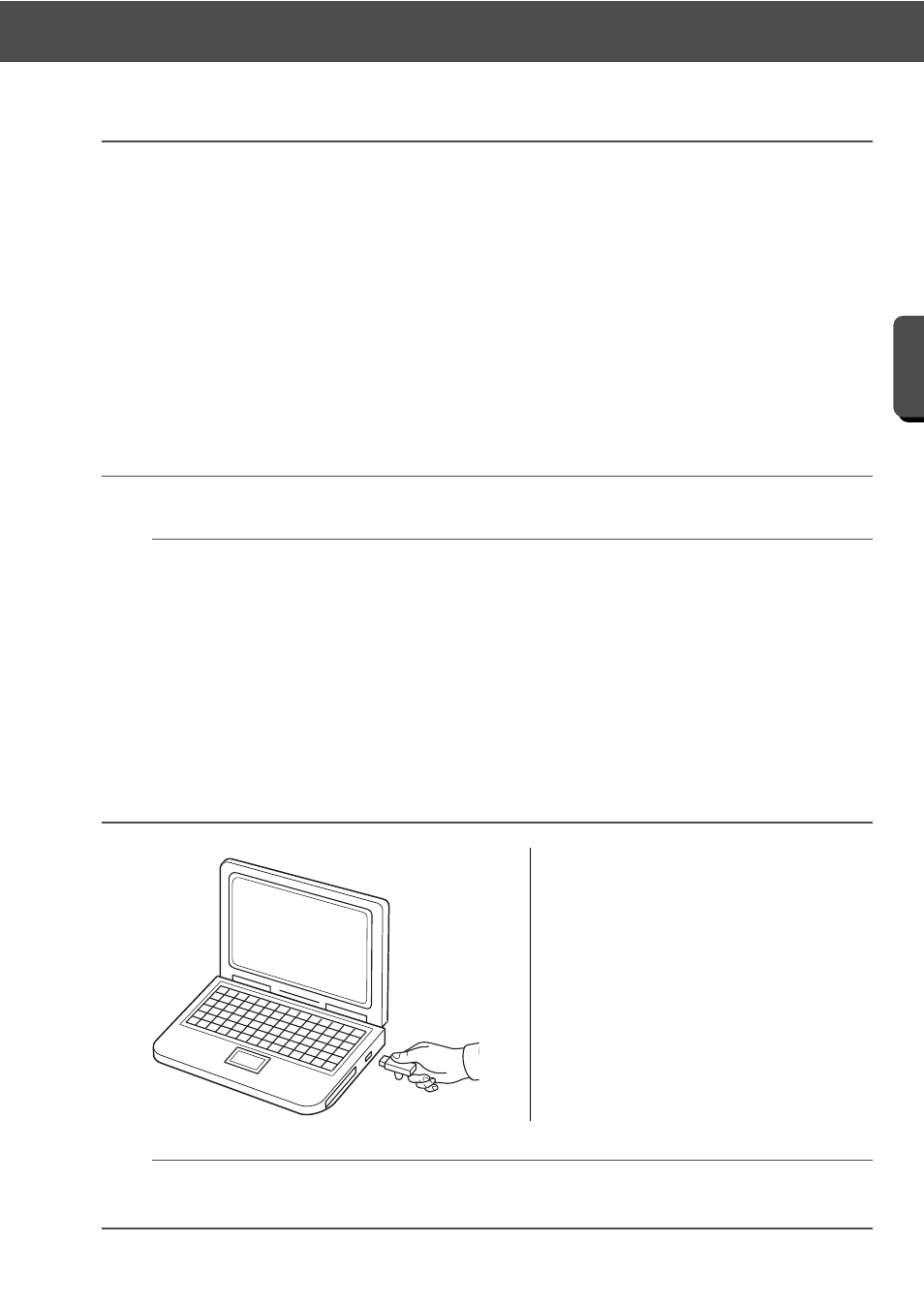
6
Installation
Mise
en
r
o
u
te
Procédure d’installation
La procédure d’installation varie en fonction du logiciel dont vous disposez. Les utilisateurs novices de Palette
Ver.10 doivent installer la version complète de Palette Ver.10. Pour les utilisateurs qui effectuent une mise à
niveau à partir de Palette version 5, 6, 7, 8 ou 9 : installez le logiciel et activez la « Clé logicielle Palette (Palette
Software Key) ». Procédez à l’installation conformément aux instructions suivantes.
■ Installation de Palette Ver.10 (version complète)
cc
« [ÉTAPE 1] Installation du logiciel » à la page 6
■ Mise à niveau à partir de la version 5, 6, 7, 8 ou 9
cc
« [ÉTAPE 1] Installation du logiciel » à la page 6
cc
« [ÉTAPE 2] Activation de la « Clé logicielle Palette (Palette Software Key) » (uniquement pour les
utilisateurs qui effectuent une mise à niveau à partir de Palette version 5, 6, 7, 8 ou 9) » à la page 9
[ÉTAPE 1] Installation du logiciel
Cette section décrit comment installer le logiciel d’application.
a
• Si l’installation est interrompue ou n’est pas effectuée conformément aux instructions, le logiciel ne sera
pas installé correctement.
• Pour installer le logiciel, vous devez vous connecter à l’ordinateur à l’aide d’un compte disposant des
privilèges administrateur. Si vous n’êtes pas connecté en tant qu’administrateur, le mot de passe du compte
administrateur peut vous être demandé sous Windows
®
8.1. Entrez le mot de passe pour poursuivre.
• Avant de commencer l’installation, respectez la procédure ci-dessous pour sauvegarder le programme
d’installation sur votre ordinateur.
1) Créez un dossier de sauvegarde sur l’ordinateur.
2) Copiez l’intégralité du dossier [Palette Ver.10] figurant sur la « Clé logicielle Palette (Palette Software
Key) » dans le dossier créé à l’étape 1.
• Ne supprimez pas les données contenues dans le dossier [Palette Ver.10] sur la « Clé logicielle Palette
(Palette Software Key) ».
1
Branchez la « Clé logicielle Palette
(Palette Software Key) » au port USB
de l’ordinateur.
→ Après un court instant, la boîte de
dialogue [Lecture automatique]
s’affiche automatiquement.
→ Pour les utilisateurs de Windows
®
7,
exécutez l’étape
3
une fois la boîte de
dialogue [Lecture automatique] affichée.
a
Ne débranchez pas ou ne branchez pas la « Clé logicielle Palette (Palette Software Key) » tant que
l’installation n’est pas terminée.